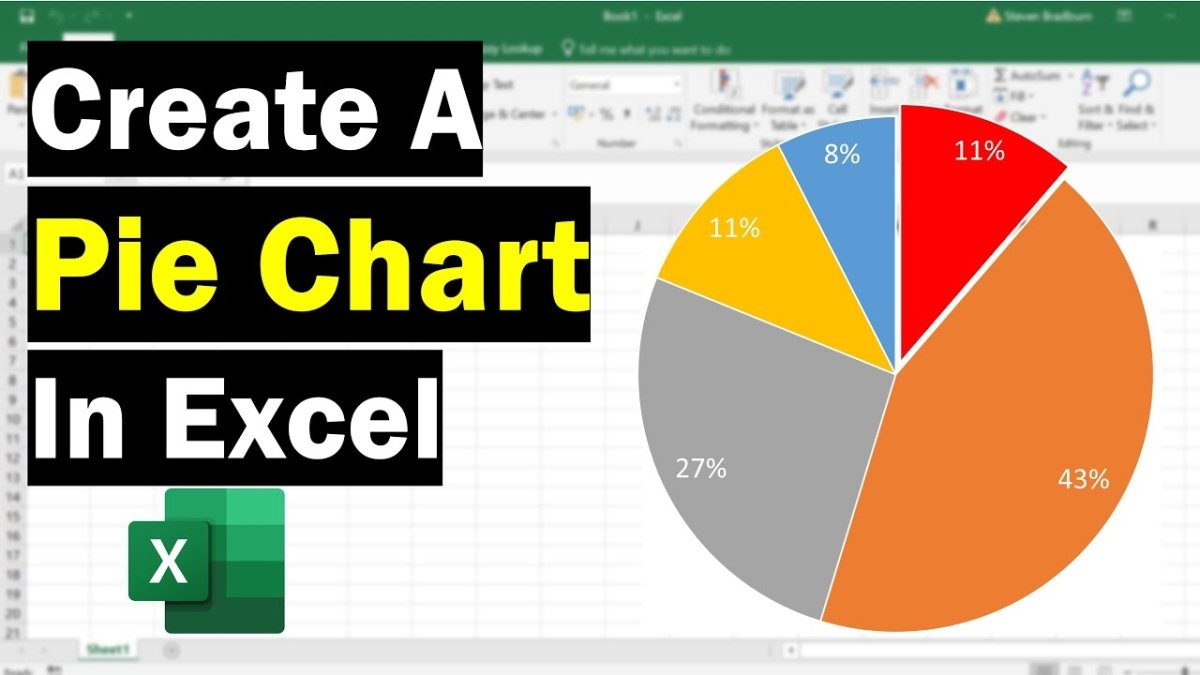
Wie mache ich in Excel ein Kreisdiagramm?
Kreisdiagramme sind eine effektive und einfache Möglichkeit, Daten visuell vorzustellen. Aber wussten Sie, dass Sie sie in Excel erstellen können? In diesem Tutorial zeigt Ihnen, wie Sie in Excel ein Kreisdiagramm durchführen, einem leistungsstarken Tabellenkalkulationsprogramm, das von Unternehmen, Pädagogen und Einzelpersonen auf der ganzen Welt verwendet wird. Sie lernen, wie Sie das Diagramm erstellen, anpassen und Ihre Daten analysieren. Mit diesem Wissen können Sie informative Kreisdiagramme für Ihr Team oder Ihre Klasse entwerfen. Fangen wir an!
Das Erstellen eines Kreisdiagramms in Excel ist einfach. Hier ist eine Schritt-für-Schritt-Anleitung:
- Öffnen Sie Ihre Excel -Tabelle.
- Markieren Sie die Daten, die Sie zum Erstellen des Diagramms verwenden möchten.
- Gehe zum Einfügen Registerkarte und klicken Kreisdiagramm.
- Wählen Sie den Kreisdiagramm -Typ, den Sie verwenden möchten.
- Passen Sie die Größe und Position des Diagramms an.
- Ihr Kreisdiagramm ist fertig!
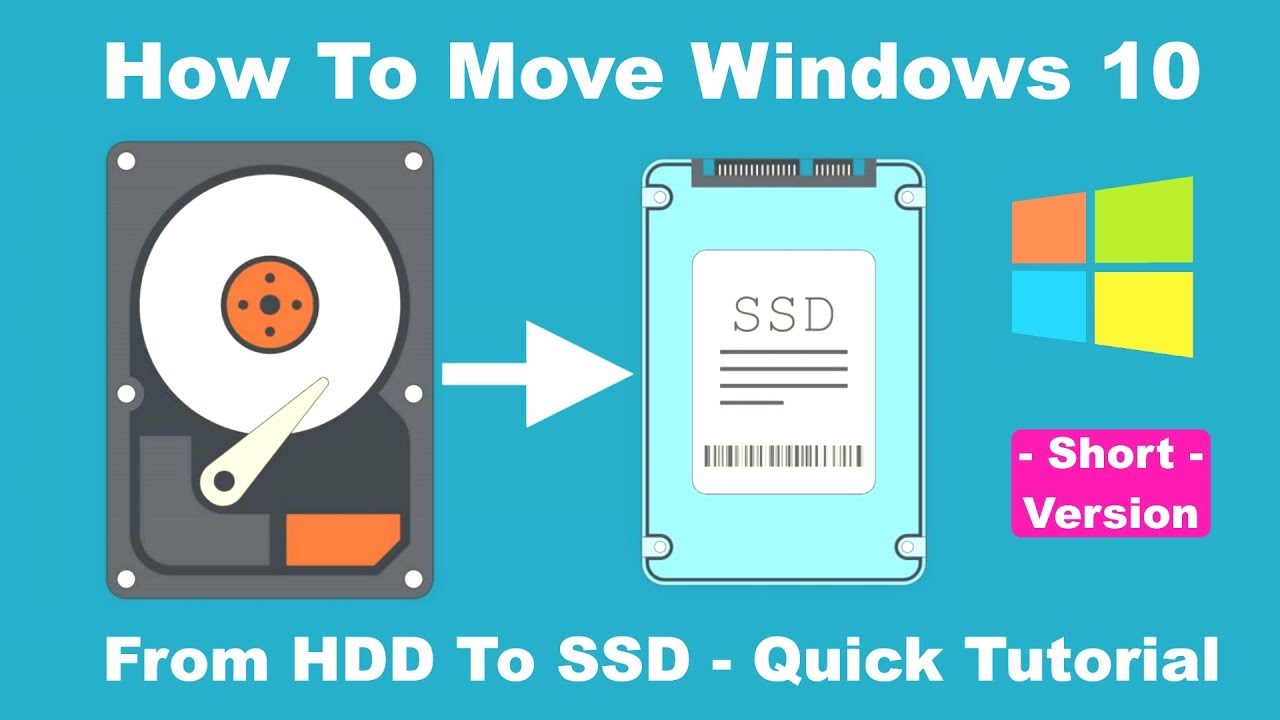
Einführung in Kreisdiagramme in Excel
Kreisdiagramme sind eine effektive Methode, um Daten in Excel zusammenzufassen und zu visualisieren. Kreisdiagramme bieten eine visuelle Darstellung von Daten, die leicht verglichen und kontrastiert werden können. Sie sind auch nützlich, um Trends im Laufe der Zeit oder innerhalb einer bestimmten Datengruppe zu zeigen. Kreisdiagramme in Excel sind leicht zu erstellen und können verwendet werden, um Daten auf verschiedene Weise zu veranschaulichen.
Erstellen eines Kreisdiagramms in Excel
Das Erstellen eines Kreisdiagramms in Excel ist ein einfacher Prozess. Wählen Sie zunächst die Daten aus, die Sie in das Diagramm einbeziehen möchten. Dies kann durch Auswahl des Zellenbereichs erfolgen, der die Daten enthält oder den gesamten Datensatz auswählt. Klicken Sie nach der Auswahl der Daten auf die Registerkarte "Einfügen" und wählen Sie "Kuchen" aus dem Diagrammabschnitt aus. Dadurch wird das Dialogfeld „Tabelle einfügen“ angezeigt. Wählen Sie im Dialogfeld den Diagrammart "Kuchen" aus und klicken Sie auf "OK".
Sobald das Diagramm eingefügt wurde, können Sie es anpassen, indem Sie Titel, Beschriftungen und Datenpunkte hinzufügen. Titel werden verwendet, um eine Gesamtbeschreibung des Diagramms bereitzustellen. Etiketten werden verwendet, um einzelne Datenpunkte im Diagramm zu identifizieren. Datenpunkte werden verwendet, um die im Diagramm dargestellten tatsächlichen Werte anzuzeigen.
Formatieren eines Kreisdiagramms in Excel
Sobald das Kreisdiagramm erstellt wurde, kann es so angepasst werden, dass Sie Ihren Anforderungen entsprechen. Um das Aussehen des Diagramms anzupassen, klicken Sie in der Registerkarte "Format" in der Band "Diagrammwerkzeuge". Hier können Sie die Farbe, Größe und andere Attribute des Diagramms ändern. Sie können dem Diagramm auch Beschriftungen und Datenpunkte hinzufügen.
Ändern der Farbe eines Kreisdiagramms in Excel
Um die Farbe des Diagramms zu ändern, wählen Sie das Diagramm aus und klicken Sie auf der Registerkarte "Format" auf die Schaltfläche "Füllen". Dadurch wird eine Liste von Farben angezeigt, mit denen die Farbe des Diagramms geändert werden kann. Darüber hinaus können Sie die Option „Gradient“ verwenden, um ein visuell ansprechenderes Diagramm zu erstellen.
Hinzufügen von Etiketten und Datenpunkten zu einem Kreisdiagramm in Excel
Beschriftungen und Datenpunkte können dem Diagramm hinzugefügt werden, indem Sie das Diagramm auswählen und auf die Schaltfläche "Beschriftungen" auf der Registerkarte "Format" klicken. Dadurch werden ein Dialogfeld angezeigt, in dem Sie die Beschriftungen und Datenpunkte für das Diagramm eingeben können. Klicken Sie nach Eingabe der Beschriftungen und Datenpunkte auf "OK", um die Änderungen anzuwenden.
Abschluss
Das Erstellen eines Kreisdiagramms in Excel ist einfach und kann eine großartige Möglichkeit sein, Daten zu visualisieren. Es ist wichtig, sich daran zu erinnern, Labels und Datenpunkte zum Diagramm hinzuzufügen, um es aussagekräftiger zu machen. Darüber hinaus kann das Diagramm so angepasst werden, dass Sie Ihren Anforderungen entsprechen, indem Sie die Farbe und andere Attribute ändern.
Nur wenige häufig gestellte Fragen
Q1. Was ist ein Kreisdiagramm?
Ein Kreisdiagramm ist eine Art von Diagramm, in der Daten in zirkulärer Form angezeigt werden. Es wird verwendet, um die relativen Anteile verschiedener Werte oder Kategorien zu zeigen. Kreisdiagramme sind die beliebteste Methode, um Daten visuell darzustellen, da es leicht ist, die relativen Größen jedes Teils der Daten zu erkennen.
Q2. Was ist der beste Weg, um in Excel ein Kreisdiagramm zu erstellen?
Der beste Weg, um ein Kreisdiagramm in Excel zu erstellen, besteht darin, den „Chart -Assistenten“ zu verwenden. Der Diagramm -Assistent finden Sie im Menü Excel und sind eine einfache Möglichkeit, Diagramme in Excel zu erstellen. Sie können einfach die Art des Diagramms auswählen, die Sie erstellen und mit Ihren eigenen Daten anpassen möchten.
Q3. Wie füge ich meinem Kreisdiagramm Daten hinzu?
Um Daten zu Ihrem Kreisdiagramm hinzuzufügen, müssen Sie den Diagramm -Assistenten auswählen und dann die Registerkarte "Daten" auswählen. Auf dieser Registerkarte können Sie Ihre Daten in das Diagramm eingeben. Sie können die Daten entweder eingeben, indem Sie sie direkt oder durch Auswahl eines Zellbereichs eingeben. Sobald die Daten eingegeben wurden, können Sie das Diagramm anpassen, indem Sie die Farben, Beschriftungen und Größen ändern.
Q4. Wie format ich mein Kreisdiagramm?
Um Ihr Kreisdiagramm zu formatieren, müssen Sie den Diagramm -Assistenten auswählen und dann die Registerkarte "Format" auswählen. Auf dieser Registerkarte können Sie das Aussehen Ihres Diagramms anpassen, indem Sie die Farben, Beschriftungen und Größen ändern. Sie können auch Spezialeffekte wie 3D und Schatten hinzufügen.
Q5. Wie füge ich meinem Kreisdiagramm Etiketten hinzu?
Um Ihrem Kreisdiagramm Beschriftungen hinzuzufügen, müssen Sie den Diagramm -Assistenten auswählen und dann die Registerkarte "Etiketten" auswählen. Auf dieser Registerkarte können Sie jedem Element Ihres Diagramms Etiketten hinzufügen. Sie können Beschriftungen hinzufügen, um den Namen der Datenelemente, den Wert der Daten oder beides anzuzeigen.
Q6. Wie rette ich mein Kreisdiagramm?
Um Ihr Kreisdiagramm zu speichern, müssen Sie den Diagramm -Assistenten auswählen und dann die Registerkarte "Speichern" auswählen. Auf dieser Registerkarte können Sie Ihr Diagramm entweder als Bild oder als Excel -Datei speichern. Sobald Sie Ihr Diagramm gespeichert haben, können Sie es in andere Dokumente einfügen oder in Ihren Präsentationen verwenden.
Wie man in Excel ein Kreisdiagramm erstellt
Das Erstellen eines Kreisdiagramms in Excel ist eine großartige Möglichkeit, Ihre Daten zu visualisieren und die Informationen, mit denen Sie arbeiten, ein klares Verständnis zu erhalten. Unabhängig davon, ob Sie ein Geschäftsprofi oder ein Student sind, hat Ihnen dieses Tutorial die erforderlichen Informationen zur Erstellung eines professionell aussehenden Kreisdiagramms in Excel zur Verfügung gestellt. Wenn Sie die einfachen Schritte in diesem Tutorial befolgen, können Sie in kürzester Zeit in Excel ein genaues und visuell ansprechendes Kreisdiagramm erstellen.




